Технология Chromecast – это протокол для потоковой передачи мультимедийного контента с мобильного устройства или компьютера на телевизор через Wi-Fi соединение.
На самом деле, Wi-Fi не обязателен, главное, чтобы источник и приёмник сигнала находились в одной сети.
Например, телевизор может быть подключен проводом Ethernet к домашнему роутеру, к которому по Wi-Fi подключен смартфон Xiaomi.
Содержание:
- Что такое Chromecast
- Как работает Chromecast
- Как транслировать видео с телефона на телевизор
- Как транслировать видео с компьютера Windows на телевизор
- Экран компьютера на телевизор через Wi-Fi
Как работает Chromecast
Chromecast может быть представлен отдельным устройством, которое подключается к HDMI-порту телевизора. Это полезно для старых TV, либо для дешёвых моделей без Smart TV.
Все современные Smart TV, работающие на ОС Android, поддерживают Chromecast и докупать к ним ничего не нужно.
КАК ПРОКАЧАТЬ XIAOMI MI TV 4S?
Пользователь может запустить YouTube на смартфоне, а затем использовать функцию Chromecast, чтобы передать видео на телевизор.
Телевизор начнет воспроизводить видео, которое вы выбрали на мобильном устройстве, управлять воспроизведением необходимо через телефон.
Кроме того, Chromecast возможно управлять с помощью голосовых команд, когда используется вместе с устройством Google Home. Это позволяет пользователю использовать голосовые команды для запуска контента и управления им на телевизоре, без необходимости использования мобильного телефона Xiaomi.
Если у вас есть iPhone или iPad, и вы хотите вывести изображение на большой экран TV, то вам пригодиться приставка Apple TV. Но если вы не хотите тратить лишние деньги и заниматься переключениями между устройствами, то есть другой способ – переход на Android.
Если есть телевизор на базе Android TV, то все необходимые манипуляции совершаются без дополнительных элементов. Вы находите интересный фильм на телефоне и сразу же передаёте его на телевизор, используя встроенный софт Chromecast.
Как транслировать видео с телефона на телевизор с помощью Chromecast
Допустим, вы нашли в интернете какой-то классный фильм, который хотите посмотреть. Но проблема в том, что на телевизоре не установлен браузер и нет приложения для этого сайта. Что же делать?
Инструкция
Если у вас умный телевизор, то вы можете смотреть фильмы с помощью Хромкаста, который поддерживается на всех гаджетах под управлением Android TV. Ниже я расскажу, как это сделать:
Соедините ваш телевизор и смартфон с Android в одну Wi-Fi-сеть или устройства могут быть подключены по проводам, главное, чтобы они были участниками одной сети.
Откройте Google Chrome на смартфоне Xiaomi и найдите интересующий вас фильм. Я, например, выберу популярный сериал «Теория большого взрыва».
Как только плеер в браузере будет готов к воспроизведению, войдите в общие настройки смартфона Xiaomi и найдите пункт «Подключение и общий доступ» .
Топ приложений для SmartTV (AndroidTV) часть 2

Далее выберите меню «Беспроводной дисплей» . 
Включите опцию «Беспроводной дисплей» , подождите несколько секунд, пока смартфон выполнит поиск подключенных к сети устройств, совместимых с протоколом Chromecast. 
Как только вы увидели доступный экран , нажмите на него и изображение мгновенно начнёт транслироваться. 
Дальнейшая работа возможна даже при заблокированном смартфоне Xiaomi. Однако, помните, что передача идёт через телефон, а это значит, что если он отключится от той сети, к которой подключен телевизор, трансляция прервётся. Или если скорость подключения Xiaomi к интернету упадёт, также начнутся проблемы с передачей изображения на Smart TV.

Как транслировать видео с компьютера Windows на телевизор с помощью Google Chrome
Если вы когда-либо задумывались о том, как с компьютера транслировать видео на ТВ, то вам повезло. В этой статье мы покажем, как это сделать с помощью компьютера на Windows.
Требования
Некоторые люди думают, что для этого необходимы какие-то специальные устройства или дополнительные кабели. Но на самом деле все гораздо проще – понадобится только компьютер на Windows, актуальная версия браузера Google Chrome и телевизор под управлением Android.
Шаги
Убедитесь, что компьютер и телевизор подключены к одной Wi-Fi сети.
Загрузите Google Chrome для Windows, если его еще нет на компьютере. Другой браузер не подойдёт, т.к. Chromecast встроен только в Chrome.
Найдите любой интересующий вас фильм через браузер.
Нажмите на три точки в правом верхнем углу окна браузера и выберите «Трансляция» . 
В выпадающем меню выберите «Трансляция содержимого вкладки» в разделе «Источники» и выберите название телевизора, который появится в списке ниже. Если в списке нет телевизора даже через минуту ожидания, высока вероятность, что он не поддерживает технологию Chromecast, либо он находится в другой сети. 
Запустите воспроизведение и разверните видео на весь экран.
Теперь вы можете наслаждаться любимым контентом на большом экране ТВ.
Используйте дополнительные рабочие столы в Windows, чтобы свободно заниматься своими делами на компьютере, в то время как видео будет воспроизводится на телевизоре.
Этот метод работает не только с компьютером на Windows, но и с Mac, если на него установить браузер Chrome.
Экран компьютера на телевизор через Wi-Fi
Хотели бы вы вывести на большой экран TV не только веб-страницу, но и рабочий стол целиком с ярлыками и меню компьютера?
Если вы хотите отобразить экран компьютера, включая значки рабочего стола и меню, на большом дисплее телевизора, попробуйте использовать Google Chrome для трансляции через Wi-Fi.
Даже если у вас есть устройство Apple, вы все равно можете использовать Google Chrome для трансляции экрана компьютера на телевизор, поскольку эта функция доступна во всех операционных системах, включая Mac.
Трансляция экрана с компьютера на Android TV проста. Для трансляции экрана компьютера на TV подключите оба устройства к одной и той же сети Wi-Fi и установите Google Chrome на ПК.
Затем, в правом верхнем углу браузера, нажмите на три точки и выберите пункт «Трансляция» . 
В окне выберите «Трансляция экрана» выберите свой телевизор в качестве источника в появившемся окне, затем выберите трансляцию всего экрана.

После этого вы увидите рабочий стол на большом экране, картинка полностью продублируется без каких-либо проблем.
Таким образом, вы сможете демонстрировать фотографии и видео, хранящиеся на компьютере, а также играть в любимые игры, используя большой экран телевизора.
Но помните, не закрывайте браузер, чтобы не прервать трансляцию.
Обратите внимание, что трансляция экрана через Chrome не поддерживается на мобильных устройствах Apple, таких как iPhone и iPad, но работает на Mac. Кроме того, на Android TV можно транслировать только отдельные видео.
Источник: mi-check.ru
Как установить браузер на Xiaomi Mi Box S или другую Android TV приставку?
В этой статье я расскажу о браузерах для Android TV приставок. Какие бывают, зачем нужны и как их установить. Рассмотрим процесс установки браузера на примере Smart TV приставки Xiaomi Mi Box S. Выполним установку через магазин приложений Google Play и с помощью apk файла. Думаю, что эта статья будет полезная не только владельцам приставок, но и телевизоров с функцией Smart TV, которые работают на Android TV.
Smart TV приставку можно использовать не только для просмотра видео через разные сервисы и программы, но и для просмотра веб-сайтов. Но для этого нужен браузер. Как правило, на приставках, которые работают на Android TV по умолчанию браузер не установлен. Во всяком случае на Xiaomi Mi Box S после ее настройки я браузера не нашел. Почему – не совсем понятно.
В той же компании Google могли без проблем оптимизировать свой веб-браузер Google Chrome для работы на телевизорах, но они это почему-то не сделали. Скорее всего из-за сложности навигации по сайтах с помощью нескольких кнопок на пульте ДУ. Но на моем телевизоре от Philips, который тоже на Android TV браузер был установлен. Правда пользоваться им очень сложно и неудобно.
Установка браузера на телевизор Xiaomi
Телевизоры Xiaomi — это интеллектуальные устройства, работающие под управлением операционной системы Android. Им было дано много функций, но нет встроенного браузера. Сегодня я расскажу вам, как установить браузер на смарт-телевизор Xiaomi Mi TV.
На рабочем столе Android TV откройте приложения

В появившемся меню выберите «Дополнительные приложения».

Затем нажмите на изображение увеличительного стекла и введите «Puffin«это веб-браузер для твоего телевизора Сяоми Ми.

Нажмите на него и установите.

Затем вы можете открыть приложение и использовать его, как вы хотите. Вы можете вводить данные как с помощью пульта дистанционного управления, так и с помощью голосового управления. Курсор можно перемещать джойстиком на пульте дистанционного управления.
Puffin TV Browser
Многие браузеры Android TV не работают с пультом вашего устройства. Вам нужно будет использовать игровой контроллер или приложение для смартфона, чтобы управлять им и перемещаться по нему.
Поэтому мы начинаем с Puffin TV Browser. Этот работает с основным пультом вашего Android TV, что делает его отличным выбором для всех пользователей.
Браузер Puffin TV имеет версию, которая была специально разработана для коробок Android TV — это не просто переделанное мобильное приложение для Android. Специально разработанный интерфейс означает, что Puffin легок, быстр и прост в обращении.
Другие функции включают QR-коды для добавления ваших любимых сайтов в приложение и поддержку Adobe Flash по мере необходимости.
Серверы браузера расположены в США, что означает, что вы увидите американскую версию сайтов.
Скачать: Puffin TV Browser
Puffin TV Browser
Developer: CloudMosa Inc
Установка браузера из Google Play на Xiaomi Android TV
Здесь все очень просто. Откройте Google Play Store (он находится в списке установленных приложений).

Введите (или используйте поисковую систему в своей голове) «Браузер», или «Браузер». Первые два приложения в списке — Puffin и TVWeb Browser.

Выберите любой браузер и нажмите на «Установить»..

После установки вы сможете сразу же запустить браузер. Он также появится в списке установленных приложений.

Я рекомендую установить оба браузера, чтобы вы могли сравнить и выбрать тот, который вам больше подходит. Вы также можете взглянуть на мой краткий обзор двух браузеров.
Как установить Яндекс.Браузер на телевизор Xiaomi
Телевизионная форма приложения Яндекс.Браузер имеет несколько упрощенную структуру по сравнению с компьютерной версией. Тем не менее, он обладает всеми необходимыми базовыми функциями, позволяющими выходить в Интернет, получать уведомления, проигрывать мультимедийный контент и так далее.

Браузер Яндекс — один из самых популярных интернет-навигаторов в России.
Несмотря на многочисленные попытки пользователей загрузить браузер Яндекс из Play Store, вы можете просто не найти этот браузер в цифровом магазине Google.

Веб-навигатор Яндекс может быть недоступен в «Play Store on TV».
Google Chrome
Как ни странно, Chrome не предустановлен на операционной системе Android TV. Наверное, еще более странно, что в магазине Android TV Play нет выделенной версии приложения для Android TV, и оно недоступно.
Тем не менее, эти причуды не останавливают вас от установки Chrome на Android TV, вы можете установить приложение на вашем Android TV бокс с помощью веб-версии Play Store. Некоторые устройства даже позволяют установить приложение с помощью голосовой команды.
Использование Google Chrome на Android TV имеет свои плюсы и минусы. Что касается профи, то если вы уже являетесь пользователем Chrome, то у вас будет доступ ко всем вашим закладкам, истории просмотров и прочему синхронизированному контенту.
Одним из недостатков является то, что Chrome, вероятно, не будет работать с существующим пультом дистанционного управления Android TV, что делает его немного более громоздким в использовании.
Puffin TV Browser
Главная страница этого браузера выглядит так:

Существует отдельная кнопка «Ввести запрос или URL», нажав на которую, вы можете использовать веб-поиск и найти нужный сайт.

Кстати, даже если вы подключите мышь, вы не сможете использовать ее для набора текста на клавиатуре. Вы должны сделать это с помощью пульта дистанционного управления или подключить другую клавиатуру.
Инструкции: как подключить устройство Bluetooth к Xiaomi Mi Box S, TV Stick или другой телевизионной приставке Android? Подключение беспроводных наушников, динамиков, мыши, клавиатуры

Откройте наш сайт help-wifi.com.

Переместите курсор с помощью кнопок на джойстике. Чтобы открыть меню (перемотка вперед/назад, переход на главную страницу, обновление страницы, масштабирование и т.д.), нажмите кнопку Назад на пульте дистанционного управления.
TVWeb Browser
На главной странице можно сразу же открыть Google, просмотреть историю, перейти к настройкам. Доступна кнопка поиска в Интернете. Вы можете вводить запросы с помощью экранной клавиатуры или использовать основной поиск.

Вот как выглядит наш сайт в TVWeb Browser.

В этом браузере нет меню с таким набором функций, как Puffin. Чтобы открыть меню во время просмотра веб-страниц, необходимо нажать и удерживать среднюю кнопку на пульте ДУ. Но меню очень скромное.

Лично мне больше нравится Puffin TV Browser. Она имеет более широкий функционал и каким-то образом все более удобно делать.
Как зайти в смарт ТВ?
Чтобы законектиться к интернету на этой платформе, нужно сделать следующее:
- Зайти
в настройки. - Выбрать «Сеть».
- Перейти в «Подключение к Wi-Fi».
- Выбрать свой маршрутизатор и тапнуть «Ок».
- Ввести пароль сети.
- Нажать «Подключиться».
Как определить сорт чубушника? Как определить состав грунта? Как определить срок отела коровы? Как определить старые ветки смородины? Как определить суглинок или глина? Как определить свой уровень pH?
Как определить тельная ли тёлка? Как определить торф? Как определить у орхидеи цветонос? Как определить усы клубники мужские от женских?
Установка браузера с флешки через apk файл на приставку Xiaomi Mi Box S
Браузеры, не имеющие Google Play Store, можно установить на телевизионную приставку с USB-накопителя. Скачав файл apk браузера из интернета. Как я писал выше, таким образом можно установить даже Chrome, Yandex.Browser, Opera, Firefox. Тем не менее, я не советую вам делать это, потому что они совсем не оптимизированы для Android ТВ-приставок и телевизоров. Ты будешь только тратить свое время.
Есть один хороший браузер, который не находится в Google Play Store, но оптимизирован для телевидения (пульт дистанционного управления). Это, наверное, лучший браузер для Android TV. Называется «TV Bro». Как я писал ранее, по каким-то причинам его нет в официальном магазине приложений (на момент написания статьи), но вы можете установить его через .apk файл. С помощью этого метода вы можете установить на Xiaomi Mi Box S любой браузер и любое приложение, которое отсутствует в Google Play.
- Скачайте установочный файл .apk браузера TV Bro на свой компьютер. Я скачал его за несколько секунд. Поиск «скачать TV Bro».
- Скопируйте загруженный .apk-файл с компьютера на флешку.
- Подключите флэш-накопитель к телевизионной приставке Android или к телевизору. Я соединил его с моим Сяоми Ми Бокс С.

- Откройте Google Play Store на устройстве, выполните поиск и установите приложение File Commander. Вы также можете использовать X-plore или другой файловый менеджер.

- Не запускайте пока команду File Commander, а перейдите к настройкам устройства. Открыть «Настройки устройства» — «Безопасность и ограничения» — «Неизвестные источники». И там мы включаем (включаем) нашего Файл-коммандера. Или любой другой файловый менеджер, установленный на вашем устройстве. Это позволяет устанавливать приложения через файловый менеджер.

- Откройте установленный File Commander и воспользуйтесь им, чтобы открыть нашу флешку.

- Запустите .apk-файл, используя наш браузер TV Bro.

- Нажмите на кнопку «Установить» и подождите.

- После установки можно сразу же запустить браузер. Его иконка также появится в списке установленных приложений на Xiaomi Mi Box S.

- Вы сможете запустить браузер TV Bro и использовать его для просмотра веб-страниц в любое время.
- https://madgeek.io/instructions/instal-brauser-na-xiaomi-mi-tv/
- https://help-wifi.com/pristavki-smart-tv/kak-ustanovit-brauzer-na-xiaomi-mi-box-s-ili-druguyu-android-tv-pristavku/
- https://SdelaiComp.ru/programmy/kak-ustanovit-yandeks-brauzer-na-televizor.html
- https://okdk.ru/kakoj-luchshij-brauzer-dlya-android-tv-5-luchshih-prilozhenij-v-rejtinge/
Mozilla Firefox
Firefox — это еще один широко известный браузер для настольных компьютеров и мобильных устройств, который вы можете загрузить на свое устройство Android TV.
Как и в Chrome, не существует выделенной версии для Android TV Firefox. Отсутствие его в Android TV Play Store связано с ограничительными требованиями Google в отношении приложения Android TV.
Люди, которые используют Firefox на Android TV, часто указывают на его расширения как на одно из основных преимуществ приложения. В отличие от Google Chrome, почти все ваши расширения будут работать на платформе Android TV.
Кстати, многие пользователи также говорят, что при использовании Firefox просмотр YouTube происходит быстрее, чем при использовании официального приложения YouTube.
Помните, что вы можете легко управлять Firefox или любыми другими загруженными приложениями на своем Android-телевизоре.
Скачать: Firefox (бесплатно)
Firefox: приватный браузер
Источник: helmut-weisswald.ru
Эта «флешка» от Xiaomi оживляет старый телевизор. Плюсы и минусы дешёвой Mi TV Stick 4K
Будьте бдительны, этот стик не стоит путать с Mi TV Stick 4K SE, который появился в магазинах. Почему? Ответ в конце обзора!

Функции Smart TV устаревают гораздо быстрее, чем появляется реальная необходимость в смене телевизора. Один из вариантов оживить старый телек — купить сторонний медиаплеер с подключением по HDMI. Smart TV в моём телевизоре давно устарел, поэтому сейчас я в поисках идеальной замены и уже успел сменить несколько медиаплееров.
В очередной раз моё внимание привлёк Xiaomi Mi TV Stick 4K, который спустя год после выхода остаётся очень популярным. Чем не лидер сегмента? Купил его для себя и со временем стал замечать не только преимущества, но и подводные камни, с которыми столкнётся каждый. В этом материале я расскажу обо всём, что заметил за пару месяцев использования.
Telegram-канал создателя Трешбокса про технологии
Преимущество №1. Android TV удобнее всего для телевизора
Меня в первую очередь привлёк Android TV. То есть версия «зеленого робота», изначально созданная для телевизоров и мультимедиа. Здесь нет никаких компромиссов с управлением и отображением, всё работает из коробки. А местный Google Play наполнен приложениями, оптимизированными для Android TV. Тогда как часто недорогие китайские медиаплееры комплектуются обычной версией Android, с которой приходится повозиться для работы с телевизором.
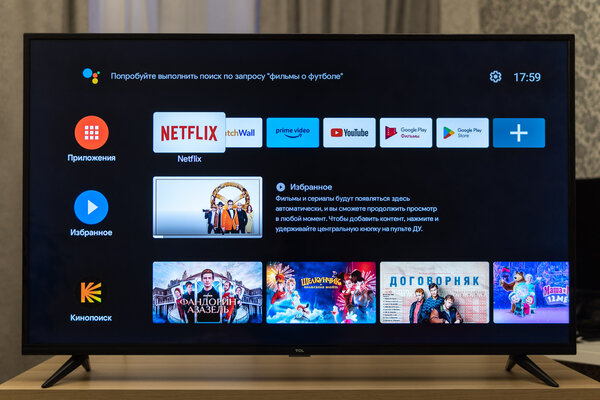
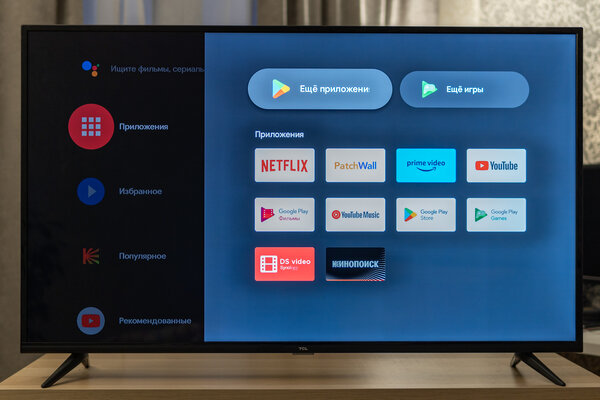
Эксклюзивным бонусом Xiaomi является рекомендательная система PatchWall. Она грамотно объединяет российские онлайн-кинотеатры в единый экран с фильмами и сериалами, разбитыми на категории и подборки. Неплохая вещица, иногда ей пользуюсь, тем более, на штатном пульте есть отдельная кнопка для запуска PatchWall.
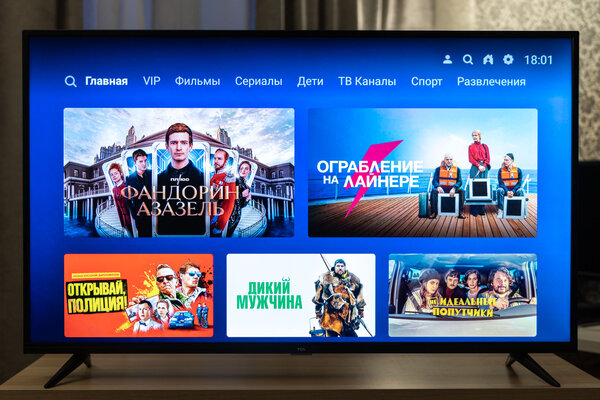


Думаю, кому-то будет полезен нормально работающий голосовой поиск и набор. Для поиска фильмов необязательно вводить название с помощью относительно неудобной клавиатуры, можно просто кликнуть на иконку микрофона. Кстати, микрофон находится на пульте, поэтому проблем со слышимостью и распознаванием речи нет.
Вместе с Android TV идёт Chromecast — технология трансляции контента с мобильного устройства от самой Google. По сравнению со сторонними Miracast-решениями, которые прикручивают китайцы к чистому Android, Chromecast работает куда более стабильно и безотказно.
При желании можно установить APK не из Google Play, гибкость Android в этом смысле никто не отменял. Но при попытке как-либо расширить возможности Mi TV Stick 4K придётся столкнуться с компромиссами, о которых я расскажу далее.

Единственный microUSB можно использовать и для периферии
Преимущество №2. Mi TV Stick 4K контролирует телевизор своим пультом
В комплекте лежит классный маленький пульт без лишних клавиш. Он создан для Smart TV и, что самое главное, может заменить штатный пульт телевизора. Встроенный ИК-передатчик включает/отключает телевизор и регулирует громкость. Штатный пульт можно отложить в сторону!

При первой настройке стика (или позже в любой момент), он автоматически определяет модель телевизора и соответствующим образом настраивает встроенный ИК-передатчик.
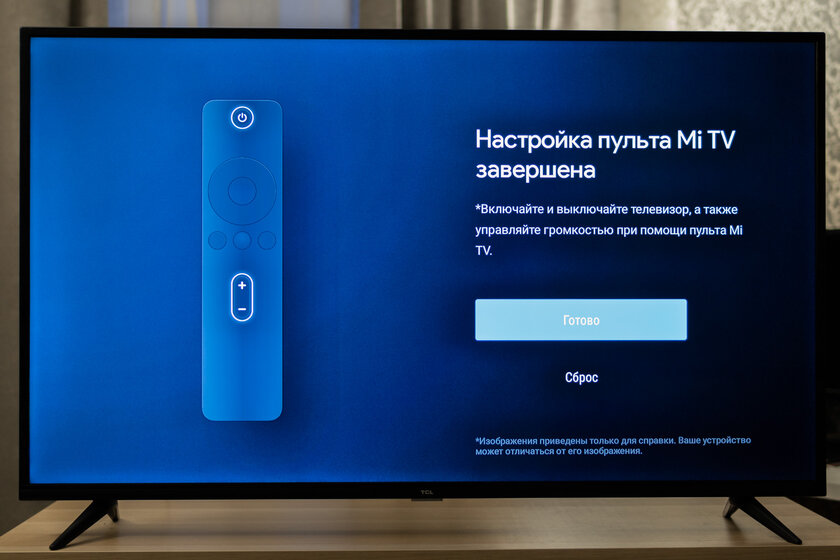
Преимущество №3. Mi TV Stick 4K спрятан от посторонних глаз
Небольшой стик вставляется в HDMI, как флешка, и полностью прячется за телевизором, будто нет никакого допа. На корпусе имеются лишь HDMI-штекер и microUSB-разъём для питания.

Если HDMI телевизора смотрят не вниз, а в стену, пригодится небольшой удлинитель из комплекта поставки.

Остаётся решить вопрос с питанием. Стик просит стандартные 5 вольт через microUSB, давая возможность использовать USB на корпусе телевизора. Но лучше обеспечить стик постоянным питанием от розетки, чтобы он быстро выходил из режима ожидания сразу после включения телевизора. В противном случае холодный старт каждый раз будет занимать примерно 20 секунд. Но сразу выбрасывайте комплектный адаптер на 5 Вт, он не внушает доверия и вполне может утащить медиаплеер с собой на тот свет.

Прочие аксессуары, кроме блока питания, качественные
Подводные камни, с которыми придётся столкнуться со временем
Но к большому сожалению не бывает идеальных гаджетов. Например, стик Xiaomi, как оказалось, заточен на онлайн-контент и слабо подходит для фанатов хранить контент на жёстких дисках. Встроенной памяти всего 8 ГБ для приложений, microSD нет, дополнительные USB-разъёмы для другой периферии отсутствуют.
Хотя возможность подключать внешние устройства есть, единственный microUSB поддерживает режим OTG. Но так как через него же идёт питание, потребуется раздобыть Y-образный OTG-переходник или хаб с дополнительным питанием через microUSB. Вещь специфическая, да и вид у получившегося девайса будет монструозный. Если нужна периферия и/или есть задача на базе Android-приставки построить полноценный домашний медиацентр, смотрите в сторону ТВ-боксов со множеством разъёмов.

Для подключения периферии требуется подобный специфический OTG-провод
- В тему:Как выбрать ТВ-приставку: форматы, прошивки, процессоры и не только
Если быть совсем честным, Mi TV Stick 4K мало пригоден для чего-то, кроме потребления контента. Чип Amlogic S905Y4 (4 ядра Cortex-A35 и Mali-G31 MP2) прокачен для просмотра видео (4K HDR и кодек AV1), но в плане чистой производительности едва ли способен на большее, чем плавная работа Android TV с приложениями для потребления контента. Если и говорить об играх, то исключительно о простых: во-первых, для них нет места в памяти, а во-вторых, миниатюрный стик ограничен в вопросах охлаждения. В противовес медиаплееры от мелких китайских фирм на более серьезном железе дают возможность и эмулятор старой консоли поставить, и в какие-то хиты из мира Android поиграть. То же самое можно сказать о фоновых приложениях, вроде менеджеров загрузки, так как оперативки всего 2 ГБ.

В местном Google Play имеются простенькие игры, управляемые с пульта
Почему Mi TV Stick 4K SE — не то же самое
В российских магазинах продаётся Xiaomi Mi TV Stick 4K SE по очень привлекательной цене на треть дешевле оригинала. Второе поколение, улучшенная версия? На самом деле, SE — это обрезанная версия стика Xiaomi, полностью завязанная на предустановленные российские онлайн-кинотеатры.
В нём нет Google Play Маркета и возможности устанавливать сторонние приложения, поэтому функциональность получается скудной. На момент написания обзора способов перепрошить SE-версию в оригинальный Mi TV Stick 4K нет, их появление маловероятно. Поэтому покупать Mi TV Stick 4K SE ни в коем случае не советую.

Маруся внутри, российские приложения на пульте… Привлекательно, но лучше сторониться
Оставил себе?
За последние несколько месяцев у меня были разные недорогие ТВ-приставки на базе Android разных версий. И Mi TV Stick 4K пока мне понравился больше остальных. Дело далеко не в мощности или особенном качестве, в этом смысле перед нами середняк. Мне понравилось ощущение нативного устройства и скрытность. Благодаря возможности контролировать телевизор одним пультом от Xiaomi, складывается впечатления, будто нет никакого отдельного медиаплеера.

Все подводные камни так или иначе связаны с расширением функционала и трансформацией стика в полноценный мощный медиаплеер. Для этих целей лучше сразу окунуться в мир ТВ-боксов. А обычный пользователь, покупающий подписки и просматривающий фильмы онлайн, едва ли с ними столкнётся. В этом смысле Mi TV Stick 4K даёт опыт, примерно равный платформам Smart TV, которые встраивают в телевизоры сами производители. То есть работает сразу после лёгкой первой настройки и не требует лишних манипуляций для подгонки под себя.
Источник: trashbox.ru